ソーシャルメディアの時代では、独自のビジュアルコンテンツを作成する機能がこれまで以上に重要になっています。幸いなことに、オンラインで多くの注目を集める可能性のある人目を引く画像を作成するには、さまざまな方法があります。
自撮り写真を漫画や絵に変える は、写真が最高の美的基準を満たすことを保証する、シンプルで効果的な写真編集技術です。さまざまな漫画のスタイルを探索したり、画像をより面白く美しくするさまざまな効果を試すことができます。 自分で漫画を描く方法を知りたい場合 、あなたは適切な場所にいます。この記事では、自画像や他のすべての種類の写真やビデオを楽しく魅力的な漫画に変えるために使用できるいくつかの異なる方法を紹介します。
- パート1:MacとPCのデスクトップアプリで自分を漫画化する
- パート2:AndroidとiPhoneのCartoonYourselfアプリを使用したCartoonYourself
- パート3:オンラインで自分を漫画化する
- パート4:自分自身を漫画化する方法に関するFAQ
FilmoraPro:Filmoraのプロ向けビデオエディタで自分で漫画を試してみてください
FilmoraProにはCartoonStyle機能があり、通常のビデオや写真を漫画スタイルに変換する機能を提供します。無料の試用版をダウンロードして、今すぐ漫画風の効果を試してみてください。
パート1:MacとPCのデスクトップアプリで自分を漫画化する
PCおよびMacコンピューター用のほぼすべての写真編集ソフトウェア製品は、自分で漫画を描くのに役立つ多くのツールを備えています。もちろん、編集を開始する前に、編集する画像と、目的の効果を作成できるアプリを選択する必要があります。自分で漫画を描くために必要な実際の手順を見てみましょう。
1。 AdobeIllustratorを使用してSelfieをWindowsで漫画に変える
漫画を描くことができることに加えて 、Adobe Illustratorは、自分自身を漫画化するためのより簡単で迅速な方法も提供します。 Adobe Photoshopを使用して、写真に漫画の効果を作成することもできますが、Adobe Illustratorは、この特定のタスクに適しているため、より信頼性の高い選択肢です。 少なくとも300dpiの画像をインポートして、自分で漫画を始めましょう。 、ソフトウェアに入力し、次の手順に従います。
ステップ1:新しいレイヤーを追加する 編集している写真の上にロックします ペンまたは鉛筆を使用して輪郭を描くときに画像が動かないようにするためです。 道具。写真の人物の輪郭をトレースする必要がありますが、自分の手で輪郭を描く自信がない場合は、自動トレースツールを試すことができます。 。ただし、自動トレースオプションを使用する場合は、画像の一部の領域の輪郭が適切に表示されない可能性があるため、線をクリーンアップする必要があります。
ステップ2: 写真の図の輪郭をトレースした後、漫画の写真に色を追加することができます。 。 塗りつぶし オプションを使用すると、写真に追加する色の正確な色合いを選択できるため、画像の輪郭が描かれたセグメントをクリックして、その色を変更できます。 Photoshopユーザーは、マジックワンドツールを使用して画像の一部を選択し、[ブラシ]または[塗りつぶし]オプションを選択して画像に色を付けることができます。どちらのプログラムもグラデーションツールを提供しています 写真に適用する色に深みを加えるのに役立ちます。
ステップ3: フィギュアの色付けが終わったら、作成したばかりの漫画にいくつかの詳細を追加できます。興味深い背景を追加するか、スウォッチまたはボーダーを使用します 画像を強調するオプション。ファイルを保存して、ソーシャルメディアアカウントで共有して楽しんでください。
2。 MacでPhotoSketcherアプリを使用して、写真から漫画を作成する

Mac版のAdobePhotoshopおよびAdobeIllustratorアプリが利用可能ですが、それらを使用するには、かなりの量の写真編集スキルが必要です。漫画風の画像を作成した経験があまりないMacユーザーは、Photoskectherアプリを試すことができます。このアプリは、写真からスケッチを自動的に生成します 。
画像をインポートするとすぐに 、ソフトウェアは鉛筆を表示します スケッチ それの。 Photosketcherはすべてのサイズの画像で素晴らしい結果を生成するため、画像のサイズについて心配する必要はありません。このアプリでは、描画の色を背景と一致させたい場合は、背景やペンの色を変更するなどの微調整を行うこともできます。明るさとコントラストのレベルは簡単に調整できるので、漫画の明るさや暗さを制御できます。 Photosketcherアプリは、AppStoreで$7.99で購入できます。
パート2:AndroidとiPhoneを使用したCartoon Yourself Apps
iPhoneやAndroidデバイスで使用できる漫画自身のアプリの選択肢は無限にあるように見えるため、スマートフォンから自分自身を漫画化したい場合は、事実上無制限のオプションがあります。 iOSとAndroidの両方のオペレーティングシステムと互換性のある2つのアプリを使用して写真を漫画に変換する方法を紹介します。
1。自分を漫画にする
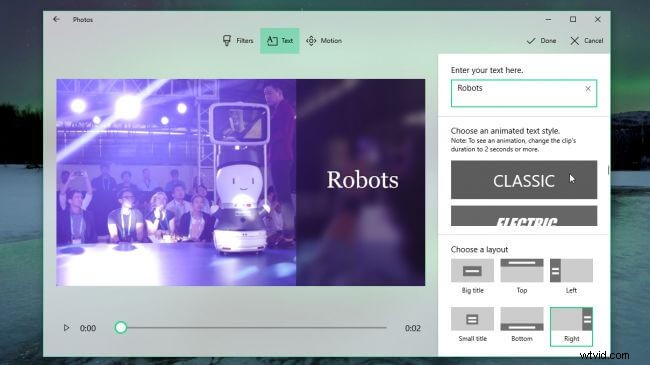
その名前が示すように、このアプリは、ユーザーが楽に自分自身を漫画化することを可能にします。新しい写真を撮ったり、携帯電話のギャラリーから写真を追加したりできます。写真を編集する準備ができたら、[漫画の効果を適用]ボタンをタップするだけです。 12種類の漫画スタイルから選択できるので、最も好きなものを選んで写真に適用することができます。このアプリは、必要な漫画の効果を追加する前または後に、画像に追加できるかなりの数のステッカーとテキストオーバーレイを提供します。写真を漫画に変える前に写真に追加すると、各ステッカーまたはテキストオーバーレイが漫画化されます。
準備ができたら、Facebook、Instagram、その他の多数のプラットフォームで画像を共有したり、携帯電話のフォトライブラリに保存したり、ソーシャルメディアアカウントで新しいプロフィール写真として設定したりできます。
2。スケッチミー
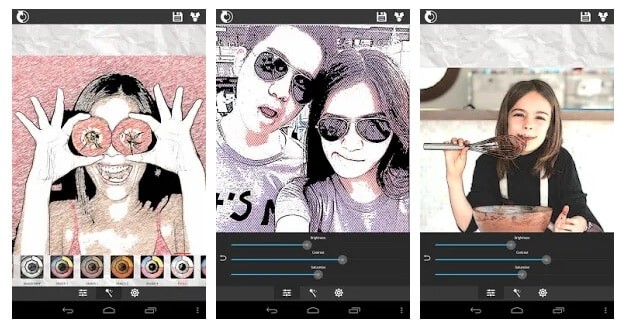
写真から絵、スケッチ、または漫画を作成するプロセスを完全にクリエイティブに制御したい場合は、SketchMeアプリがおそらく最良のオプションの1つです。アプリを開くと、新しい写真を撮るか、フォトギャラリーから写真を選択するように求められます。写真をアプリにインポートすると、写真の下に表示される漫画またはスケッチ効果のいずれかを選択できます。エフェクトをタップするとプレビューできるので、不透明度やエッジの強さの設定を微調整する前に、さまざまなオプションを試すことができます。
明るさ、彩度、またはコントラスト機能を使用すると、写真の色を強調できます。 FacebookとInstagramに画像を共有するか、メールで送信することしかできないため、アプリの共有機能にはまだ多くの要望があります。アプリは無料ですが、広告を削除するには、SketchMeアプリを1.47ドルで購入する必要があります。
パート3:オンラインで自分を漫画化する
おそらく、自分自身を漫画化するための最も速くて最も安い方法は、利用可能な多くの写真編集プラットフォームの1つを使用することです。ただし、一部のオンライン写真編集者は、事前設定された漫画やスケッチの効果を提供していません。そのため、漫画の写真の作成に特化したプラットフォームを使用することをお勧めします。
1。オンライン漫画家
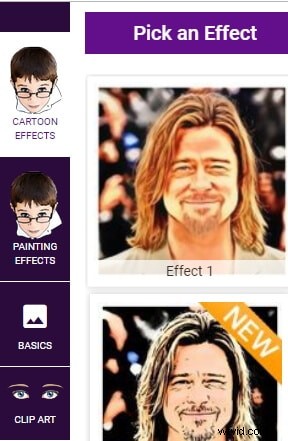
豊富な漫画と絵画の効果、および豊富な写真編集ツールにより、オンラインカートゥーンライザーは、すばやく漫画を作成したい場合に最適です。写真をアップロードして、[漫画]または[絵画効果]メニューから効果を選択するだけで、効果が写真に自動的に適用されます。 [フィルター]メニューを使用すると、グラデーションを適用したり、画像を鮮明にしたりできます。また、[クリップアート]メニューには、漫画の写真をより面白くするために使用できる目からランドマークまで、さまざまなカテゴリがあります。
オンラインCartoonizerから直接ソーシャルメディアで作成したものを共有することは、ハードドライブ用に作成した画像を保存する必要があるため、オプションではありません。さらに、このプラットフォームには、少しイライラする可能性のある広告が満載です。
パート4:自分を漫画にする方法に関するFAQ
1。写真を漫画に変えるアプリはどれですか?
フィルタやその他のツールを使用して写真を漫画に変換したくない人もいますか?はい、私たちの多くは漫画が大好きなのでそうしています。漫画のデザイナーはいつでもアイデアを得ることができ、 Clip2comicなどのアプリケーションも利用できます。 写真を漫画に変えるのに大いに役立ちます。後で、その漫画をビデオやアニメーションで使用できます。 Enlight Photofox iPhone用は写真を漫画に変えるのにも利用できます。同様のアプリケーションは、Microsoft Store、Playストア、またはiPhoneストアで見つけることができます。ビデオを漫画に変換することはもう問題ではありません。
2。 YouTubeに漫画をアップロードできますか?
もちろん、YouTubeがオリジナルの動画である場合、動画に制限を設けることはありません。誰でも自分のチャンネルを作成して、漫画の動画のアップロードを開始できます。アマチュアの漫画デザイナーは、アップロードすることで適切な金額を稼ぐことができます。あなたがする必要があるのは、アニメーションソフトウェアをダウンロードし、それをよく学び、そして漫画の作成を始めることです。プロの漫画家になるには、まず短期コースを受講してください。ビデオから漫画のデザインまで、実際の経験を積むだけで十分です。 Blenderは始めるのに理想的なオプションです。
3。 YouTubeでどのように漫画の動画を作成しますか?
YouTubeは動画を作成するためのプラットフォームではありません。それはあなたにあなたのオリジナルのビデオ作品への家を提供します。 YouTubeで漫画の動画を作ることは不可能です。その代わりに、アニメーションソフトウェアを使用してビデオを作成し、適切なタイミングでYouTubeにアップロードする必要があります。何百もの漫画メーカーツールが携帯電話またはPCにダウンロードできます。漫画のビデオを作成するのがどれほど難しいかはわかっていますが、適切なツールがあれば、何でも可能になります。一部のオンラインWebサイトには、漫画のデザインに役立つツールも用意されています。
結論
自分で漫画を描くことにした場合、ソーシャルメディアアカウントをもう少し面白くするのは簡単な作業です。 MacとPCの写真編集ソフトウェアは、経験豊富な画像マニピュレーターと見なさない場合は複雑すぎて使用できない可能性がありますが、iOSとAndroidベースのアプリ、およびオンラインプラットフォームを使用すると、簡単に自分を漫画化できます。ステップ。自分を漫画に変える方法のうち、最も使いたいものはどれですか。以下にコメントを残して、私たちに知らせてください。
